De 10 beste gratis foto-editors voor Mac
Je kunt er niet omheen dat de beste Mac foto-editors op de markt worden geassocieerd met een aantal behoorlijk forse prijskaartjes, en de meeste gratis opties die u op de App Winkel zijn in de eerste plaats bedoeld om je foto's aan te kleden voor sociale media.
Als je wat meer flexibiliteit en functionaliteit wilt, hebben we een lijst samengesteld met de beste gratis foto-editors voor Mac, van de zeer eenvoudige tot fatsoenlijke App Store-opties, tot krachtigere editors die je niet in de App zult vinden Winkel.
Elke foto-editor op deze lijst is helemaal gratis. Er zijn veel geweldige premium Mac-foto-editors die een of andere gratis proefversie aanbieden, zoals Luminar, Photoshop Elements en Affinity Photo, maar ze zijn niet echt gratis.
01
van 10
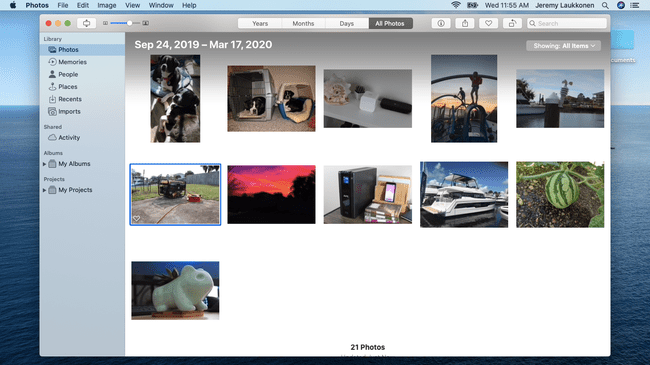
Wat we leuk vinden?
Je hebt het al
Het is heel gemakkelijk te gebruiken
Geïntegreerd met iCloud
Wat we niet leuk vinden
Extreem beperkte mogelijkheden
Beter om te organiseren dan om te bewerken
Filters zijn vrij eenvoudig
Deze gratis app is voorgeïnstalleerd op elke Mac, dus het is het natuurlijke startpunt als je op zoek bent naar een gratis foto-editor die draait op
Hoewel de Foto's-app goed genoeg is om basis- en occasionele bewerkingstaken uit te voeren, wil je toch eens kijken ergens anders als je serieus bezig bent met fotograferen of meer wilt dan de basisopties die je krijgt hier.
02
van 10
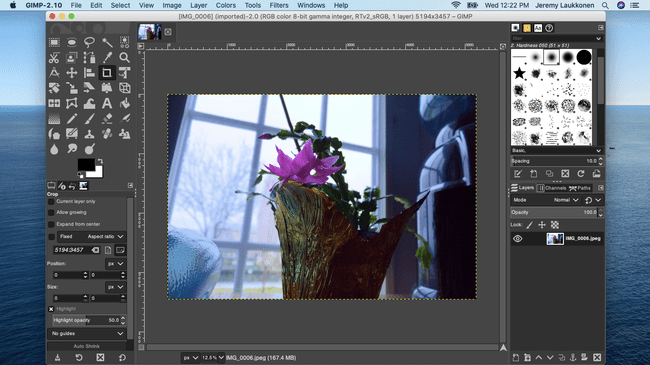
Wat we leuk vinden?
Gratis Photoshop-achtige functionaliteit
Tal van opties en functies
Wat we niet leuk vinden
Kan verwarrend en niet-intuïtief zijn als je gewend bent aan Photoshop
Laadt erg traag op sommige hardware
Geen CMYK-ondersteuning
GIMP is in wezen een gratis alternatief voor Photoshop, waardoor dit een krachtig hulpmiddel is voor uw arsenaal voor beeldbewerking. De algemene vuistregel is dat als je het in Photoshop kunt doen, je het waarschijnlijk ook in GIMP kunt doen. Er zijn uitzonderingen en sommige taken zijn heel eenvoudig in Photoshop, terwijl ze buitengewoon ingewikkeld zijn in GIMP, maar dit is nog steeds een van de weinige onmisbare gratis apps voor beeldbewerking.
Het grootste argument voor GIMP is dat het gratis Photoshop-achtige functionaliteit biedt, terwijl het grootste probleem is dat de interface archaïsch en vaak verwarrend is. Hoewel het vrij eenvoudig is om de basis onder de knie te krijgen, moet je online tutorials opzoeken om meer gecompliceerde taken uit te voeren.
Het andere probleem met GIMP is dat het geen ondersteuning biedt voor: CMYK, houd daar dus rekening mee als u drukwerk moet doen.
03
van 10

Wat we leuk vinden?
Goede basis beeldbewerking
Aantrekkelijke gebruikersinterface
Makkelijk op te pakken en te gebruiken
Wat we niet leuk vinden
Mist geavanceerde functies
Gebouwd op de technologie van GIMP, maar mist veel GIMP-functies
Seashore is een uitstekend gratis alternatief voor GIMP als je geen fan bent van de archaïsche en verwarrende interface van GIMP en als je enkele van de meer geavanceerde functies van GIMP niet nodig hebt. Deze app is eigenlijk gebouwd op dezelfde code als GIMP, maar het gebruikt het Cocoa-framework van Apple om een veel aantrekkelijkere gebruikersinterface te bieden die ook gemakkelijker te begrijpen en te gebruiken is.
Aangezien dit in wezen een herverpakte en gedestilleerde vorm van GIMP is, zijn de beeldbewerkingsmogelijkheden vrij eenvoudig, maar je krijgt nog steeds toegang tot tools zoals meerdere lagen, tekst en penseelstreken die ontbreken in de meeste gratis beeldbewerking toepassingen.
Deze app is zeker de moeite van het bekijken waard als GIMP je hoofdpijn bezorgt, maar GIMP is echt de moeite waard om te leren als Photoshop niet binnen je budget valt en je serieus bezig bent met beeldbewerking.
04
van 10
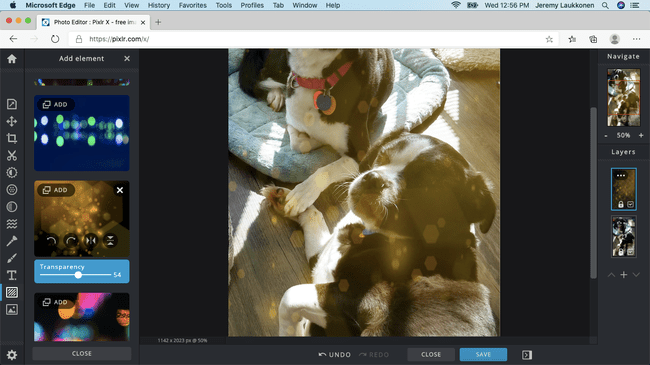
Wat we leuk vinden?
webgebaseerd
Snelle prestaties
Echt makkelijk te gebruiken
Wat we niet leuk vinden
Mist geavanceerde functies
Slechte vervanging voor Pixlr Editor
Internetverbinding vereist
Pixlr X is de enige webgebaseerde app op onze lijst, maar het is zeker de moeite van het bekijken waard. Deze gratis tool biedt een aantal geautomatiseerde tools die het voor beginners heel gemakkelijk maken om er meteen in te duiken. Omdat het webgebaseerd is, hoef je niet eens iets te downloaden en te installeren, ga gewoon naar de website en begin met bewerken.
Pixlr biedt naast Pixlr X een aantal verschillende webgebaseerde apps, waaronder een Photoshop-kloon genaamd Pixlr Editor, die niet meer leverbaar is. Pixlr X is een slechte vervanging voor Pixlr Editor, maar het is handig voor basistaken voor het bewerken van foto's.
Het belangrijkste nadeel van Pixlr X is dat er een internetverbinding voor nodig is. Omdat het webgebaseerd is, is het heel gemakkelijk om te gebruiken, maar het maakt het ook een slechte keuze als je iets nodig hebt dat werkt, zelfs als je geen internetverbinding hebt.
05
van 10
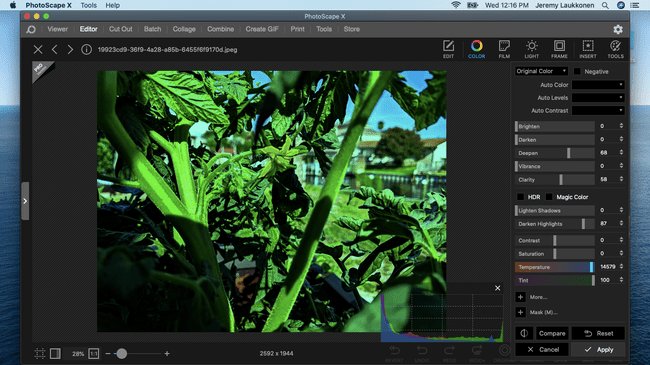
Wat we leuk vinden?
Gebruiksvriendelijke interface
Veel instructievideo's
Werkt met RAW-bestanden
Wat we niet leuk vinden
Sommige functies zijn vergrendeld achter de pro-versie
Pro-versie niet beschikbaar op Mac
Photoscape X is een gratis app voor het bewerken van afbeeldingen die veel geweldige opties en functies in een gebruiksvriendelijk product verpakt. Het is niet zo geavanceerd als apps zoals Darktable of RawTherapee, maar het heeft dezelfde basismogelijkheden om mee te werken RAW-bestanden en het virtueel ontwikkelen van uw foto's om ze te verbeteren.
Als je camera in RAW kan fotograferen, en je hebt dat nog nooit eerder gedaan, dan is Photoscape X een geweldige plek om te beginnen. De app is heel gemakkelijk te begrijpen, met eenvoudige schuifregelaars die duidelijk zijn gelabeld, en je kunt je wijzigingen in realtime zien zonder dat je een diep begrip hoeft te hebben van wat je doet.
Je vindt ook een heleboel instructievideo's op de officiële Photoscape X-site, wat handig is als je een specifiek effect wilt bereiken of een bepaald probleem met een foto wilt oplossen.
06
van 10
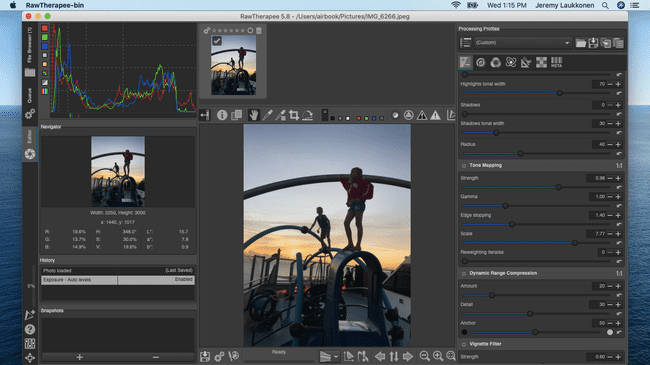
Wat we leuk vinden?
Werkt met RAW-bestanden
Makkelijk op te pikken en te leren
Goede tools voor batchbewerking
Wat we niet leuk vinden
Bewerkingstools en opties zijn niet zo goed als sommige concurrenten
Slechte organisatorische hulpmiddelen
Rommelige interface
Deze gratis app voor het bewerken van afbeeldingen komt het dichtst in de buurt van Adobe's Lightroom zonder te betalen. Het biedt de meeste van dezelfde functionaliteit, inclusief de mogelijkheid om met RAW-bestanden te werken, niet-destructieve bewerking en diepe, krachtige bewerkingsopties.
Het addertje onder het gras is dat RawTherapee niet zo gebruiksvriendelijk is als Lightroom. De interface lijkt op het eerste gezicht op Lightroom, maar het voelt rommelig en slecht doordacht uit, en het kan buitengewoon moeilijk zijn om erachter te komen hoe sommige taken moeten worden uitgevoerd zonder naar een zelfstudie.
Als je voorbij de interface kunt komen en wat tijd kunt besteden aan het leren van de app, biedt RawTherapee diepgaande controle over je RAW-foto's, inclusief werkelijk fantastische kleurcorrectiemogelijkheden. Deze is zeker niet voor beginners, maar het is het waard om te leren als je serieus bezig bent met fotograferen en geen ruimte hebt in het budget voor Lightroom.
07
van 10

Wat we leuk vinden?
Veel tools en opties
In de vergelijkingsmodus kun je je wijzigingen zien
Hiermee kunt u uw eigen filters maken
Wat we niet leuk vinden
Ondersteunt geen RAW-bestanden.
Geavanceerde functies vergrendeld achter de pro-versie
Polarr is een gratis alternatief voor Lightroom dat heel gemakkelijk is op te pikken en mee te spelen. De gratis versie bevat alle tools en opties die je nodig hebt om je foto's te perfectioneren, inclusief kleur-, licht- en detailaanpassingen, rondingen, toning en meer. U kunt ook een aantal gratis filters toepassen en zelfs uw eigen filters maken.
Het belangrijkste probleem met deze app is dat deze geen RAW-bestanden ondersteunt, en het mist een aantal van de geavanceerde functionaliteit die je krijgt van Lightroom en zelfs gratis alternatieven zoals RawTherapee. Je kunt veel van die functionaliteit, waaronder RAW-ondersteuning, toevoegen door een maandelijks bedrag te betalen, maar dan ben je beter af met Lightroom.
Als je niet in RAW fotografeert, maar je wilt beginnen te spelen met een meer geavanceerde afbeeldingseditor, dan is dit een geweldige plek om te beginnen.
08
van 10

Wat we leuk vinden?
Veel aanpassingen en tweaks
Inclusief slimme filters en effecten
Ingebouwde RAW-converter
Wat we niet leuk vinden
Geavanceerde functies ontbreken
Sommige functies zijn vergrendeld achter de betaalde versie
Advertenties in gratis versie
Fotor is een gratis app voor het bewerken van afbeeldingen die in staat is om RAW-bestanden te converteren, en het heeft een interface die heel gemakkelijk te begrijpen en te gebruiken is. Het heeft niet enkele van de meer geavanceerde functies en opties die je krijgt van vergelijkbare apps zoals Lightroom, en sommige van de functies zijn vergrendeld achter een betaalde versie, de gratis versie is meer dan voldoende voor elke hobbyist of begin fotograaf.
Deze app is iets geavanceerder dan alternatieven zoals Polarr die geen RAW-ondersteuning hebben, maar blijft qua functionaliteit achter bij concurrenten zoals Darktable en RawTherapee. Dat plaatst het op een goede plek als een gemakkelijk te begrijpen opstapje als je net bent begonnen met fotograferen in RAW, maar geen tijd of zin hebt om een meer gecompliceerde app te leren.
09
van 10
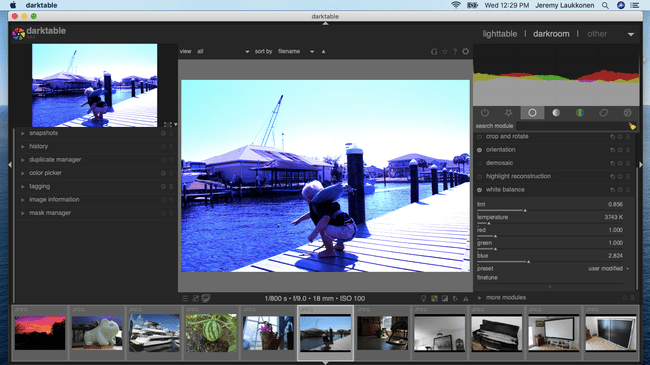
Wat we leuk vinden?
Werkt met RAW-bestanden
Niet-destructieve bewerking
Vergelijkbare functies ingesteld op Lightroom
Wat we niet leuk vinden
Trage prestaties vergeleken met vergelijkbare apps
Te ingewikkelde interface
Moeilijk op te pikken en te leren
Darktable is een fantastisch gratis alternatief voor Adobe Lightroom, wat dit een geweldige optie maakt als je je fotobewerking naar een hoger niveau wilt tillen zonder een grote geldelijke investering.
Als je een camera hebt die in RAW kan fotograferen, kun je deze app gebruiken om je foto's op een niet-destructieve manier te ontwikkelen een virtuele lichttafel en donkere kamer gebruiken, verschillende instellingen aanpassen en effecten toepassen zonder het origineel te veranderen foto.
Het grootste probleem met deze app is dat het erg ingewikkeld is, dus je zult in een aantal online tutorials moeten duiken en een aanzienlijke hoeveelheid tijd moeten besteden als je er het maximale uit wilt halen. De app lijkt ook wat langzamer te werken dan concurrenten als RawTherapee en Lightroom.
10
van 10

Wat we leuk vinden?
Goede organisatorische hulpmiddelen
Veel opties en aanpassingen
Uitstekende kleurcorrectie
Wat we niet leuk vinden
Enigszins verwarrende bedieningselementen en interface
Beperkte bewerkingsfunctionaliteit in de gratis versie
Geen RAW-ondersteuning in gratis versie
Picktorial is een app voor beeldbewerking in de trant van Lightroom die geweldige organisatorische hulpmiddelen bevat en niet-destructieve bewerking met RAW-bestanden mogelijk maakt, maar alleen in de betaalde versie. In de gratis versie ben je beperkt tot: JPEG.
Met geavanceerde functies zoals een gesplitste assistent-viewer waarmee u een ingezoomde en uitgezoomde afbeelding kunt zien op tegelijkertijd zou dit een sterke kanshebber zijn als de gratis versie niet ernstig was verlamd.
Als u kiest voor de gratis versie van Picktorial, bent u beperkt tot slechts twee lokale aanpassingen per JPEG, wat uw stijl waarschijnlijk zal verkrampen in uw zoektocht naar het perfectioneren van uw foto's. Je kunt die draconische beperking opheffen door voor de betaalde versie te betalen, maar op dat moment moet je overwegen of een gratis alternatief zoals Darktable zou volstaan, of dat het beter zou zijn om te betalen voor iets als Lichtkamer.
